excel 如何多条件智能排序?
来源:网络收集 点击: 时间:2024-02-21【导读】:
有时候我们在制作表格时,需要对多个条件进行排序,那么如何操作呢?下面介绍一下使用方法。工具/原料moreexcel2013方法/步骤1/7分步阅读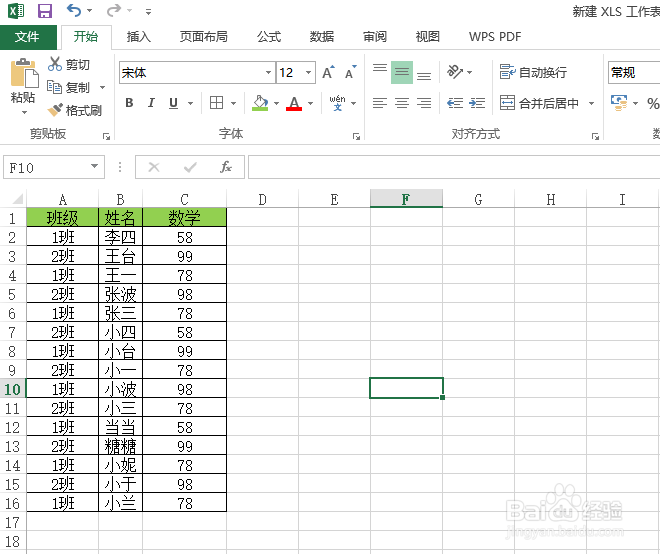 2/7
2/7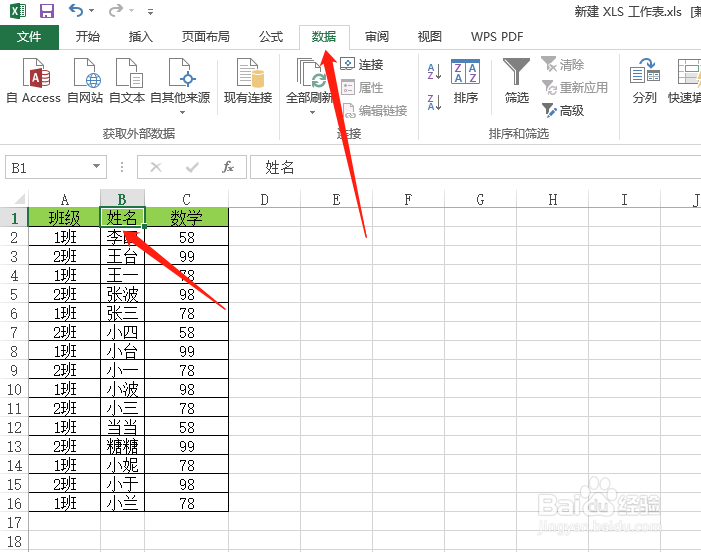 3/7
3/7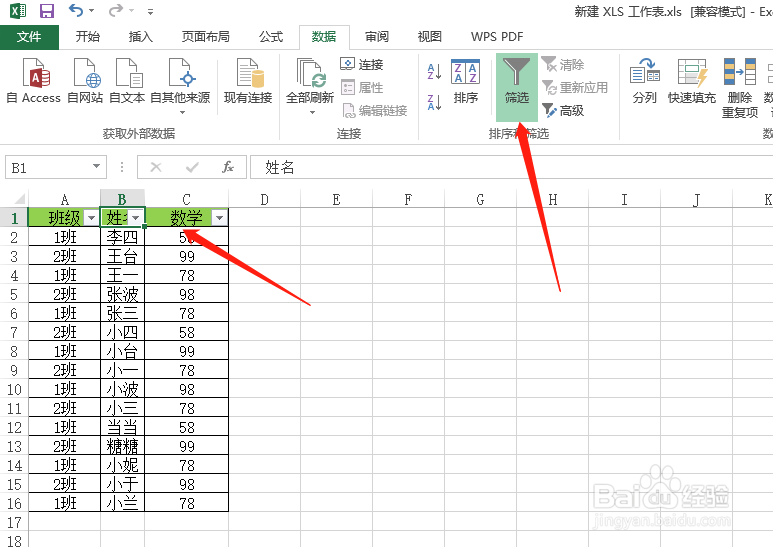 4/7
4/7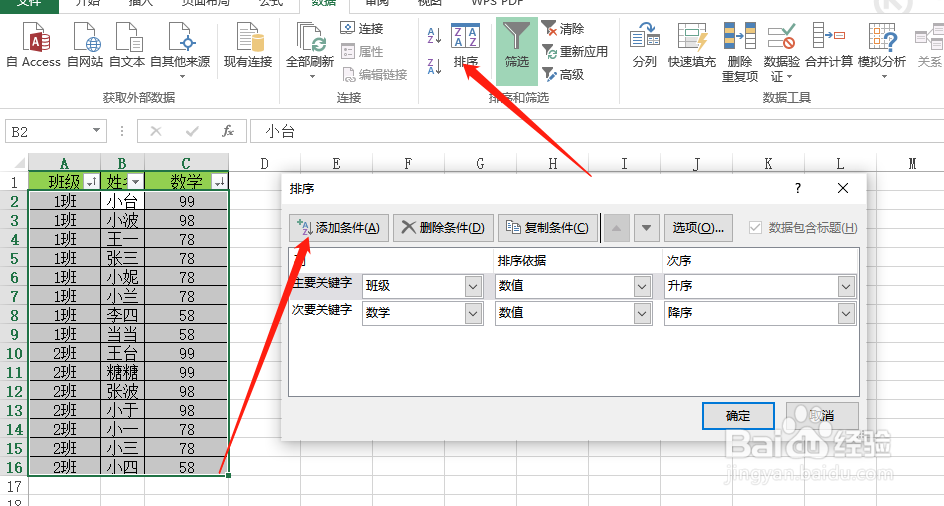 5/7
5/7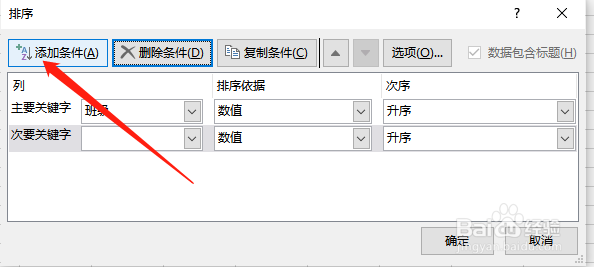 6/7
6/7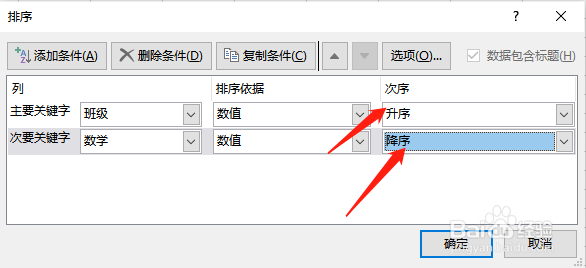 7/7
7/7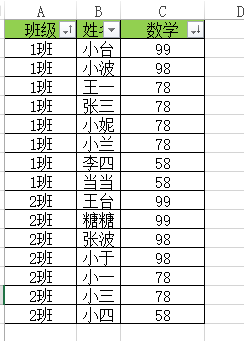 总结1/1
总结1/1
首先看到下面一张表班级和数学成绩都是乱的,那么怎么按照班级和数学成绩排序呢?
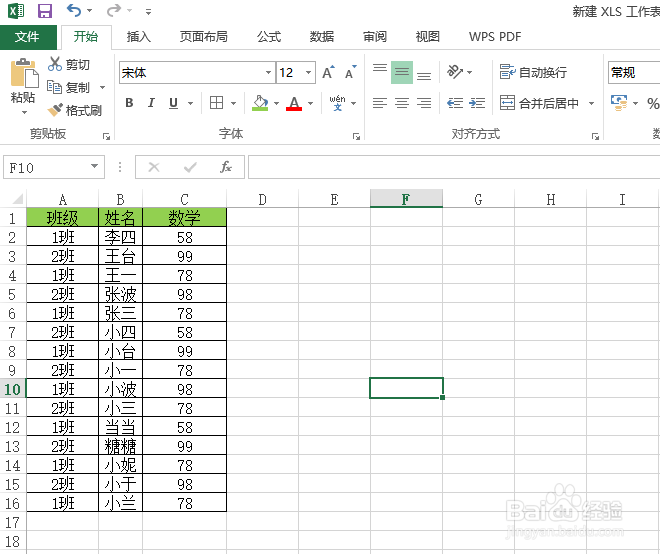 2/7
2/7首先选中“姓名”,切换选项卡至“数据”。
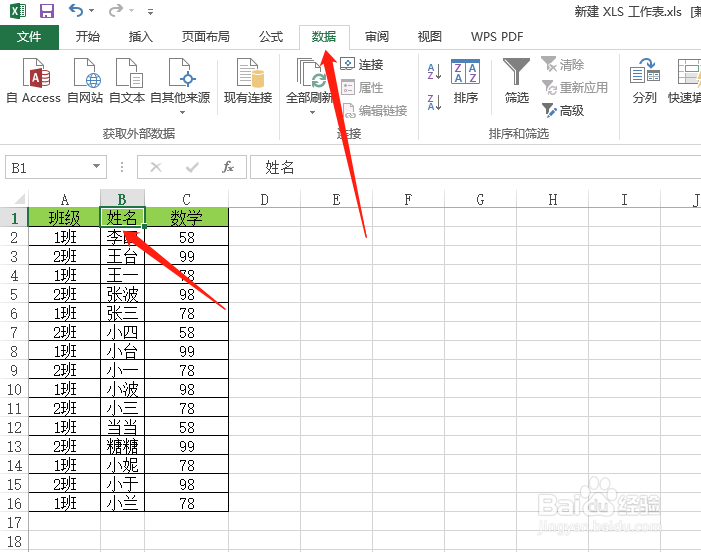 3/7
3/7点击“数据”下的“筛选”功能。
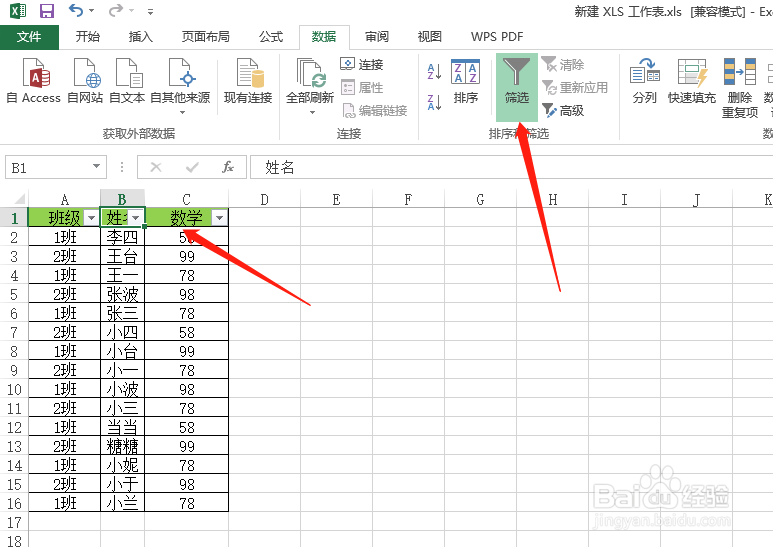 4/7
4/7然后点击“排序”,弹出排序窗口;添加主要关键字为“班级”。
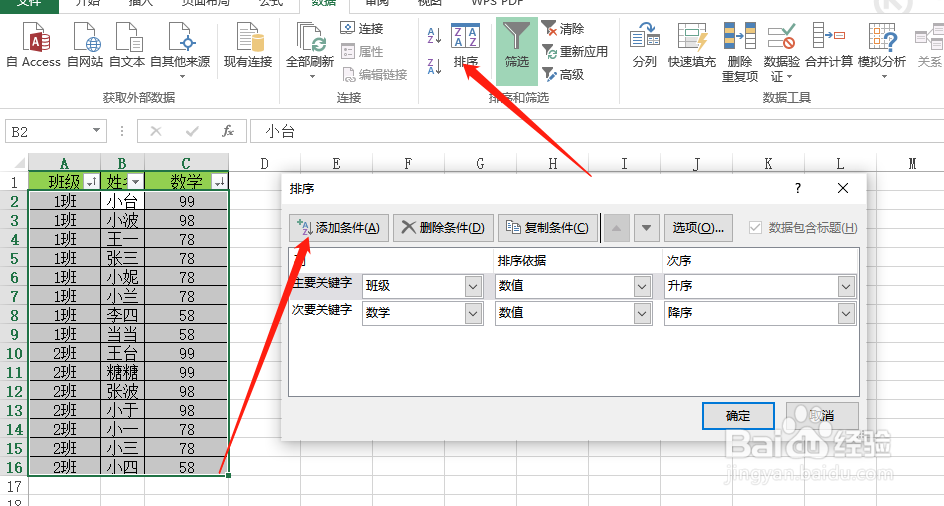 5/7
5/7点击“添加条件”,添加次要关键字“数学”。
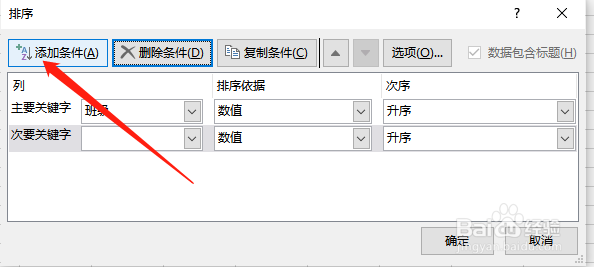 6/7
6/7设置“班级”为升序;设置“数学”为降序,点击确定。
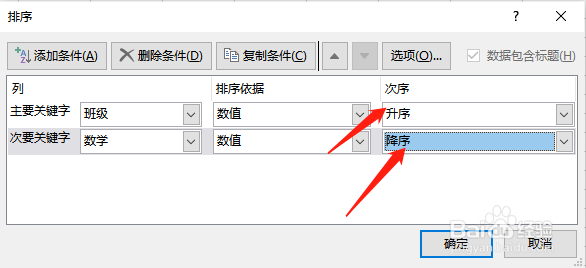 7/7
7/7即可得到表格以班级为升序;以数学成绩为降序的表格。
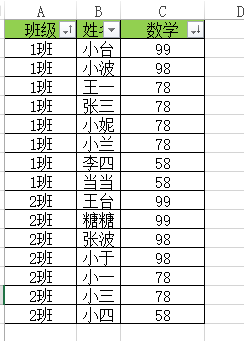 总结1/1
总结1/11、首先看到下面一张表班级和数学成绩都是乱的,那么怎么按照班级和数学成绩排序呢?
2、首先选中“姓名”,切换选项卡至“数据”。
3、点击“数据”下的“筛选”功能。
4、然后点击“排序”,弹出排序窗口;添加主要关键字为“班级”。
5、点击“添加条件”,添加次要关键字“数学”。
6、设置“班级”为升序;设置“数学”为降序,点击确定。
7,即可得到表格以班级为升序;以数学成绩为降序的表格。
EXCEL智能排序版权声明:
1、本文系转载,版权归原作者所有,旨在传递信息,不代表看本站的观点和立场。
2、本站仅提供信息发布平台,不承担相关法律责任。
3、若侵犯您的版权或隐私,请联系本站管理员删除。
4、文章链接:http://www.1haoku.cn/art_90218.html
上一篇:七步骤画彩色铅笔
下一篇:thirteen英文单词什么意思
 订阅
订阅